Evernote nicht synchronisieren? Probieren Sie diese 7 Tipps zur Fehlerbehebung
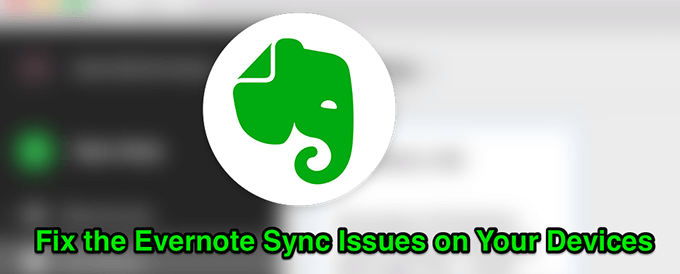
- 1736
- 250
- Madleen Vater
Wenn Evernote nicht auf Ihren Geräten synchronisiert wird, reflektieren die Änderungen, die Sie an Ihren Notizen vornehmen. Sie werden entweder eine Synchronisierungsfehlermeldung auf Ihrem Bildschirm angezeigt oder es gibt keine Nachricht, aber Ihre Notizen werden nicht synchronisiert.
Es könnte verschiedene Gründe geben, warum die App Ihre Notizen nicht synchronisiert wird. Mit einigen der unten angegebenen Methoden sollten Sie jedoch hoffentlich in der Lage sein, das Problem zu beheben und Ihre Notizen auf Ihre Geräte zu synchronisieren.
Inhaltsverzeichnis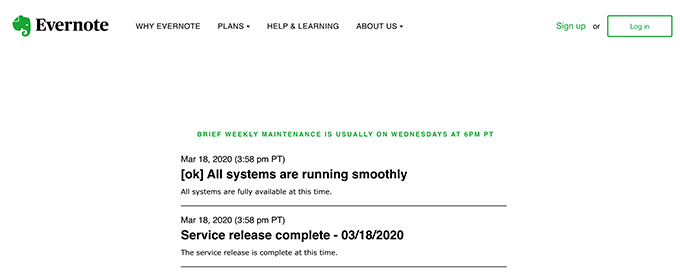
Evernote hat tatsächlich eine Webseite aufgestellt, die Ihnen den Status ihres Dienstes zeigt. Sie können zur Seite gehen und es selbst herausfinden, ob einer ihrer Dienste vor einem Ausfall ausgesetzt ist. Wenn Sie sehen, dass etwas runter ist, müssen Sie warten, bis sie es wieder zum Gebrauch bringen.
Wenn es für alle ihre Dienste in Ordnung ist, kann es eine andere Sache geben, die das Problem auf Ihren Geräten verursacht.
Stellen Sie sicher, dass Sie die maximale Anzahl von Geräten nicht überschritten haben
Evernote bietet mehrere Pläne an und je nachdem, welchen Plan Sie verwenden, haben Sie eine bestimmte Anzahl von Geräten, die Ihr Evernote -Konto verwenden können. Wenn Sie diese Grenze für Ihren Kontotyp überschritten haben, können Sie Ihre Notizen auf Ihren Geräten wahrscheinlich nicht mehr synchronisieren.
Eine Möglichkeit, das Problem zu beheben.
- Öffnen Sie einen Browser und besuchen Sie die Evernote -Website. Melden Sie sich in Ihrem Konto an, wenn Sie es noch nicht sind.
- Klicken Sie in der unteren linken Ecke auf Ihr Profilsymbol und wählen Sie die aus Einstellungen Möglichkeit.
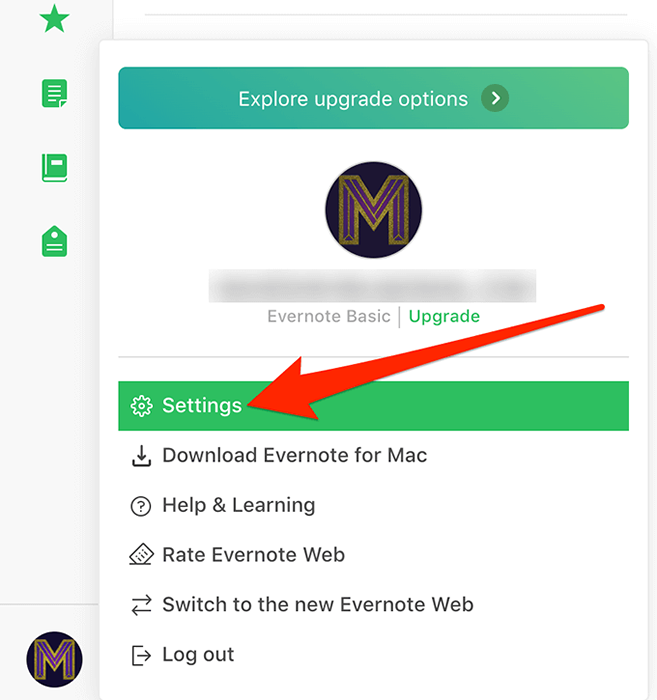
- Wählen Geräte von der linken Seitenleiste auf dem folgenden Bildschirm.
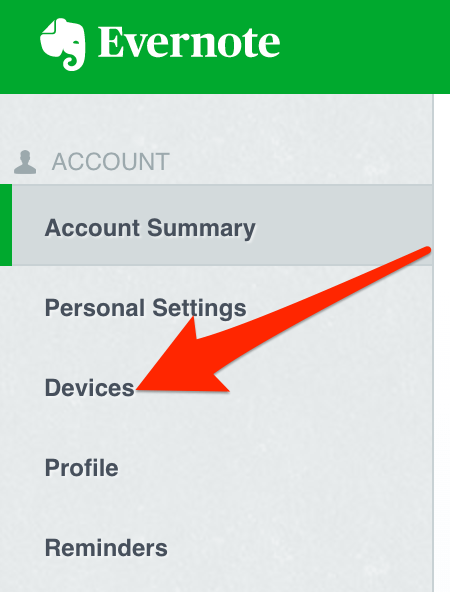
- Sie werden jetzt die mit Ihrem Konto verknüpften Geräte sehen. Um ein Gerät von hier zu entfernen, klicken Sie einfach auf die Zugangsberechtigung aufheben Option neben dem Gerät.
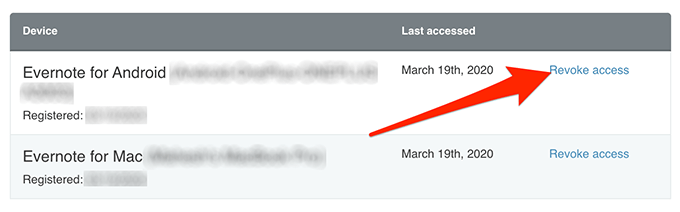
- Bestätigen Sie die Aktion, indem Sie darauf klicken Bestätigen auf dem folgenden Bildschirm.
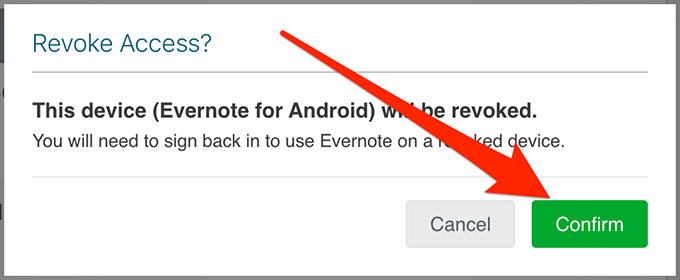
Setzen Sie die Evernote -App auf Ihren Geräten erneut ein
Um ein Problem zu beheben, müssen Sie nur die App auf Ihrem Gerät deinstallieren und dann von ihrer offiziellen Website neu installieren. Dies löscht problematische Dateien für die App und bietet eine neue Chance, neue Konfigurationen zu erstellen.
Installieren Sie Evernote auf dem iPhone neu
- Tippen und festhalten Evernote App auf Ihrem Startbildschirm.
- Tippen Sie auf die X Symbol in der Evernote -App.
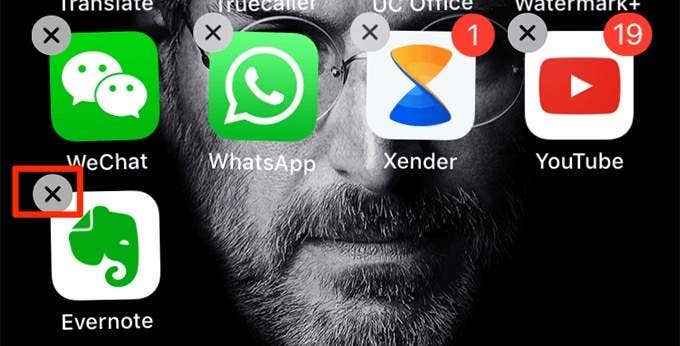
- Wählen Löschen Um die App zu löschen.
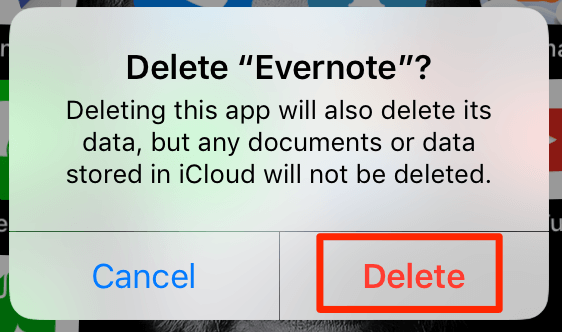
- Starte den Appstore und installieren Sie Evernote auf Ihrem iPhone neu.
Installieren Sie Evernote auf Android neu
- Gehen Sie zu Einstellungen> Apps & Benachrichtigungen> Evernote und tippen Sie auf Deinstallieren.
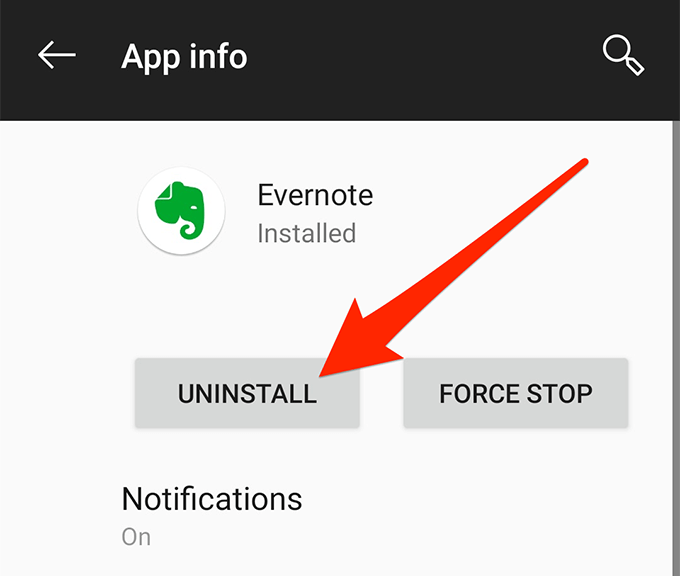
- Tippen Sie auf OK um die Aktion zu bestätigen.
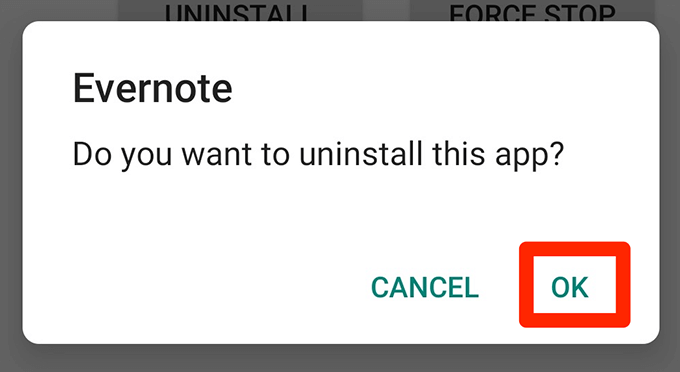
- Öffnen Sie den Google Play Store und installieren Sie die Evernote -App.
Installieren Sie Evernote unter Windows neu
- Starte den Einstellungen App.
- Klick auf das Apps Möglichkeit.
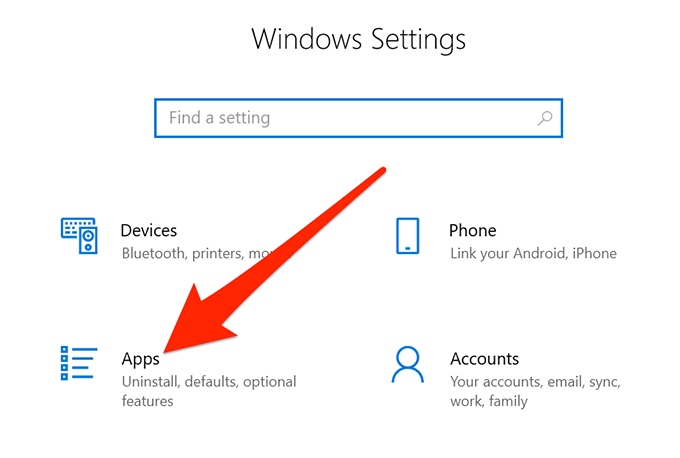
- Scrollen Sie die Liste hinunter, finden Sie Evernote, Klicken Sie darauf und wählen Sie es aus Deinstallieren.
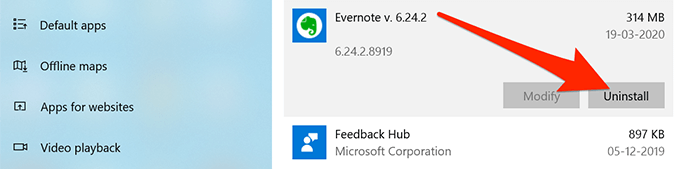
- Laden Sie die App von der Evernote -Website wieder her.
Installieren Sie Evernote auf Mac neu
- Offen Launchpad Aus dem Dock.
- Halte die Möglichkeit Schlüssel und klicken Sie auf die X Ikone für die Evernote App.
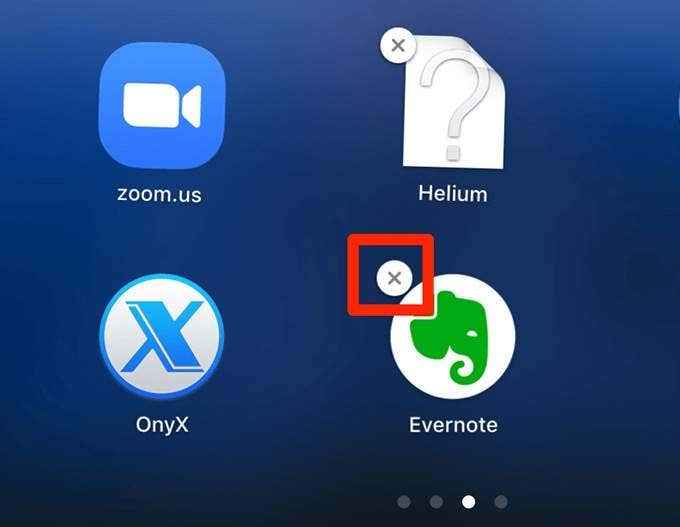
- Klicke auf Löschen Um die App zu entfernen.
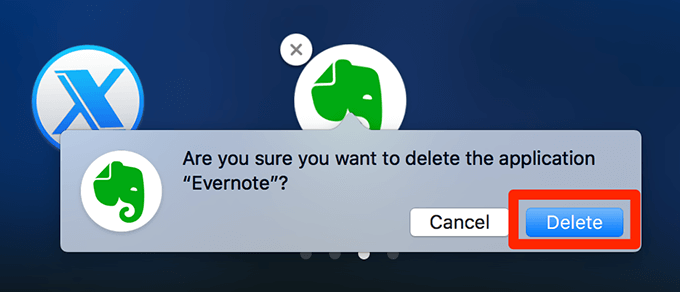
- Starte den Mac App Store und laden Sie die Evernote -App herunter und installieren Sie sie.
Leeren Sie den Evernote -Müll und synchronisieren Sie dann
Manchmal können die Notizen im Evernote -Müll dazu führen, dass die App nicht synchronisiert wird. Sie müssen sicherstellen.
Auf der Evernote -Desktop -App:
- Suchen Sie die Müll Artikel in der linken Seitenleiste der App.
- Klicken Sie mit der rechten Maustaste darauf und wählen Sie Leerer Müll.
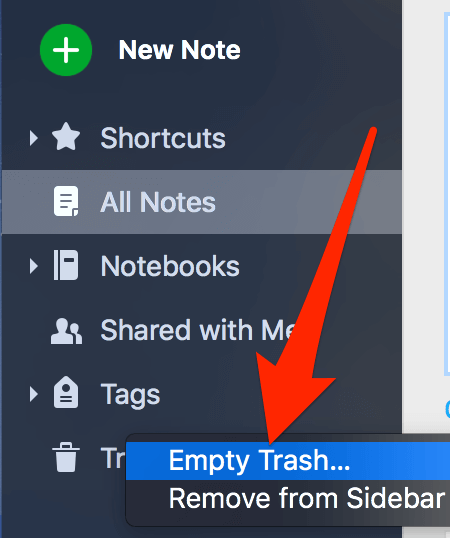
- Klick auf das Datei Menü oben und auswählen Synchronisation Um Ihre Notizen zu synchronisieren.
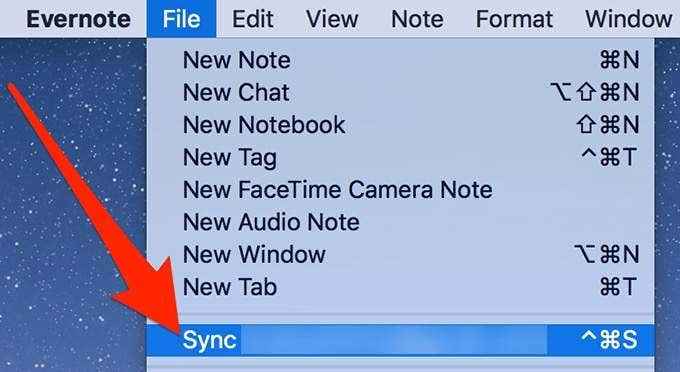
Auf Evernote Mobile App:
- Tippen Sie auf die drei horizontalen Linien an der oberen linken Ecke und wählen Sie Müll.
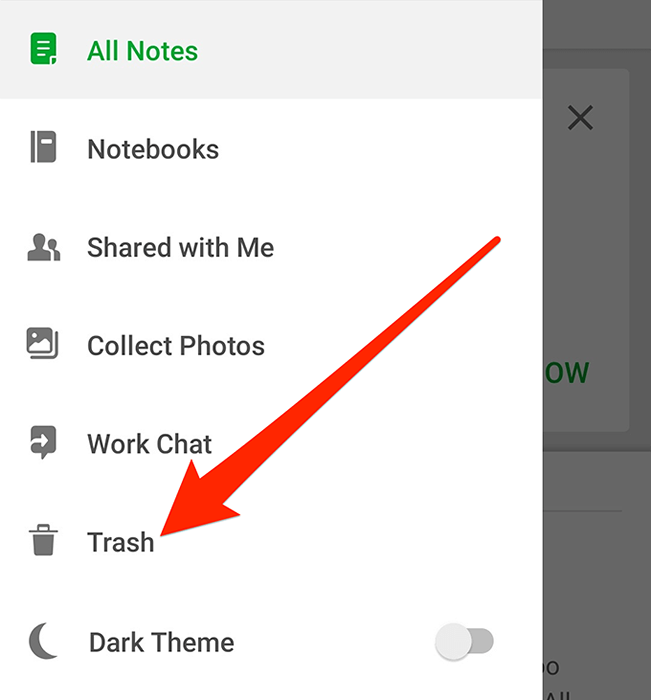
- Tippen Sie in der oberen rechten Ecke auf die Drei-Dots und wählen Sie Leerer Müll.
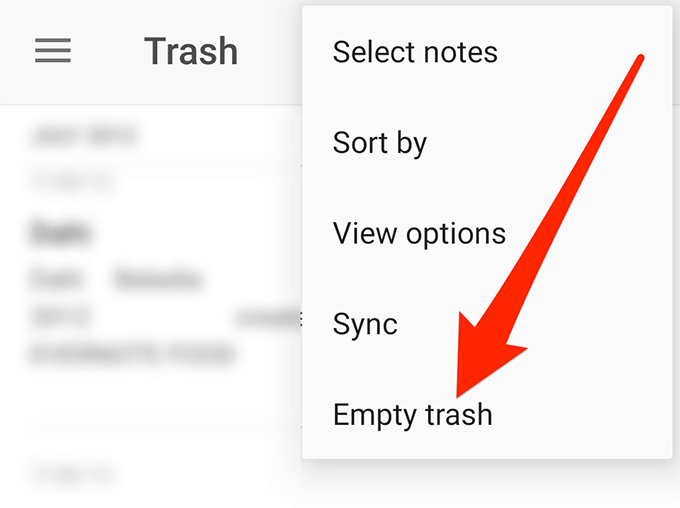
- Gehen Sie zurück zur Hauptschnittstelle, tippen Synchronisation. Es wird anfangen, Ihre Notizen zu synchronisieren.
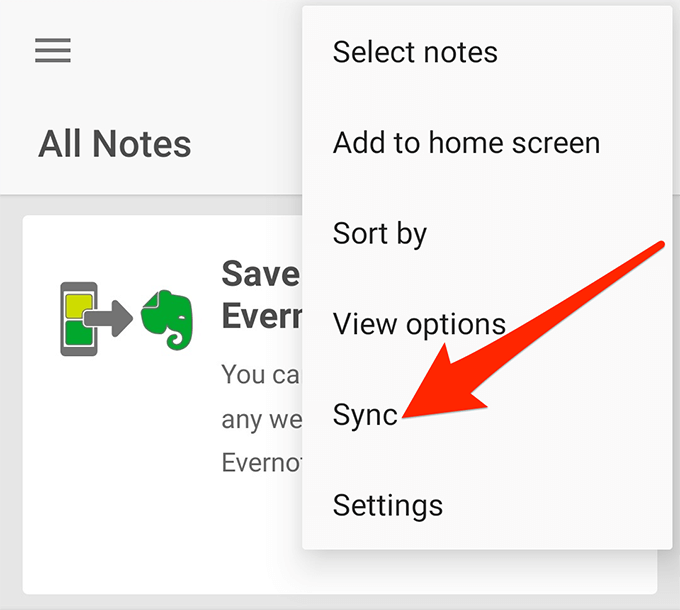
Überprüfen Sie das Aktivitätsprotokoll und löschen Sie die problematischen Notizen
Die Evernote -App auf Ihren Geräten führt tatsächlich ein Protokoll aller Aktionen, die in der App stattfinden. Es enthält auch die Fehlermeldungen, und mit diesen Informationen finden Sie heraus.
- Starte den Evernote App auf Ihrem Desktop.
- Klick auf das Hilfe Menü oben und auswählen Aktivitätsprotokoll.
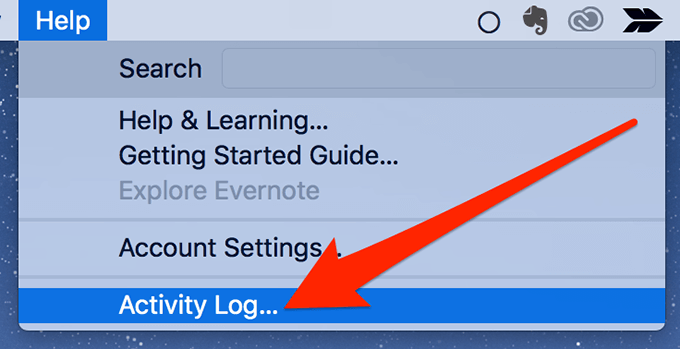
- Sie sollten ein Feld mit viel Text sehen. Hier müssen Sie die Worte finden, die sagen Fehler Und Ausnahme.
Wenn Sie eines dieser Wörter finden. Wenn es vorhanden ist, ist dieser Hinweis möglicherweise der Grund, warum Sie Ihre App nicht synchronisieren können. - Suchen Sie diese Notiz in der App, klicken Sie auf die drei-Punkte in der oberen rechten Ecke und wählen Sie Ab in den Müll.
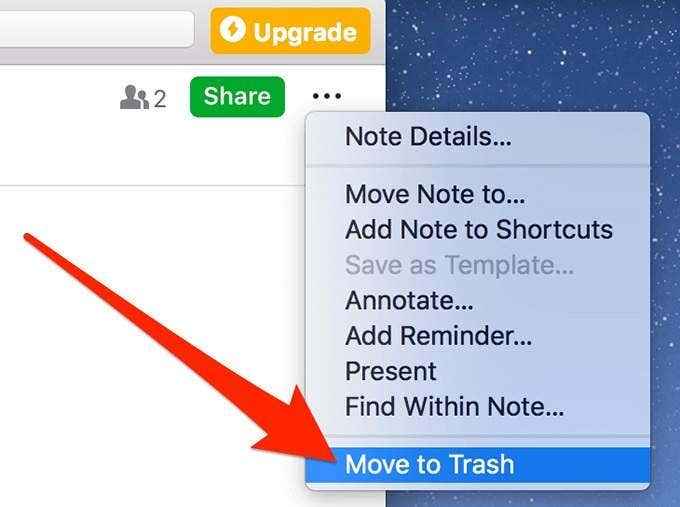
- Leeren Sie den Müll und Sie sollten in der Lage sein, Evernote zu synchronisieren.
Starten Sie Ihre Geräte neu
Sie haben wahrscheinlich technische Teams gehört. Während das Neustart des Problems das Problem nicht direkt behebt, setzt es viele der temporären Einstellungen und Dateien auf Ihrem Computer zurück. Das löst oft viele kleinere Probleme auf dem Gerät auf.
Auch wenn es nicht funktioniert hat, werden Sie nichts verlieren.
- Schließe Evernote App auf Ihren Geräten.
- Schalten Sie alle Ihre Geräte aus.
- Schalten Sie Ihre Geräte wieder ein.
- Starte den Evernote App und prüfen Sie, ob es synchronisiert ist.
- Führen Sie eine manuelle Synchronisierung durch, wenn sie nicht automatisch synchronisiert wird.
Deaktivieren Sie eine Option im Internet Explorer unter Windows -PCs
Unter Windows PCs basiert die Evernote -Synchronisierungsfunktion im Internet Explorer. Damit es funktioniert, müssen Sie sicherstellen, dass Sie den IE nicht gebeten haben, offline zu bleiben.
Wenn dies der Fall ist, können Sie es wie unten beheben.
- Start Internet Explorer Auf Ihrem PC.
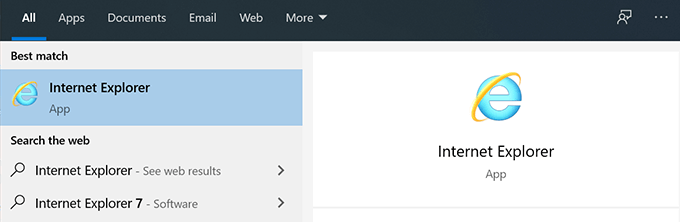
- Klick auf das Datei Menü und verstauen die Offline arbeiten Besonderheit.
Evernote nicht synchronisiert kann den Benutzern, die sich ausschließlich darauf verlassen, dass sie Aufgaben erledigen, große Unannehmlichkeiten verursachen, die sich ausschließlich darauf verlassen. Wir hoffen wirklich, dass unser Leitfaden Ihnen hilft, das Problem zu beheben und Ihre Notizen über alle Ihre Geräte zu synchronisieren.
Wenn es das Problem für Sie behoben hat, möchten wir es gerne darüber informieren. Bitte lassen Sie es uns in den Kommentaren unten wissen.
- « So machen Sie einen Hintergrund transparent in Photoshop
- So betreten Sie BIOS in Windows 10 und älteren Versionen »

